Wondershare FamiSafe bloqueador de app
FamiSafe oferece aos usuários uma solução única permitindo que pais bloqueiem Discord em qualquer aparelho incluindo Windows, macOS, iOS, Android e Chromebook.
Existem muitos jeitos de mandar mensagens online para seus amigos. Porém, para jogadores, Discord é geralmente a primeira escolha. O aplicativo Discord é um dos mais populares aplicativos de mensagem dentro e fora de jogos. Ele permite acesso à maioria dos recursos necessários no seu jogo sem ter um aplicativo de chat rodando no fundo. Porém, as vezes você quer deletar a conta do Discord e mudar para outros aplicativos, ou talvez você estava inativo e quer deixar o Discord para trás, este artigo te ensina a deletar a conta do Discord em diversos aparelhos.
Se você está querendo mudar para outro app de conversas no momento ou fechar sua conta para provar algo, também cobrimos como você pode desativar sua conta. Então, continue lendo para aprender como deletar sua conta do Discord permanentemente e se você consegue recuperar sua conta após deletar ou desativar ela. Então, sem mais delongas, vamos começar:
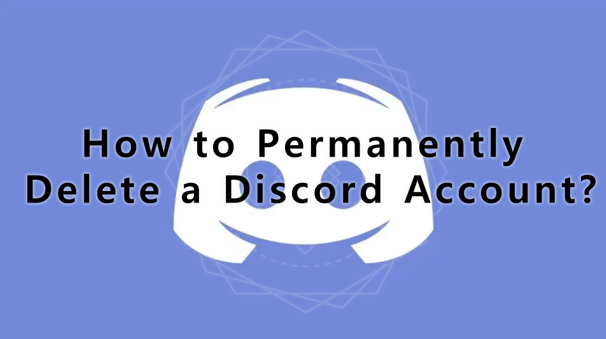
Neste artigo
O que você deve saber antes de deletar a conta?
Deletar sua conta do Discord é uma boa ideia para manter privacidade e segurança. Também é uma boa escolha se você precisa de um descanso e não quer mais usar o app. Porém, antes de deletar sua conta do Discord, você deve saber que os dados da sua conta serão permanentemente apagados.
Adicionalmente, não haverá chance de restaurar os dados de sua conta no futuro. E se você tem um servidor no Discord, você precisa deletar ou transferir a posse do servidor para outra pessoa antes de deletar permanentemente a conta do Discord, ou não poderá deletá-la corretamente.
Como desativar uma conta do Discord na web ou PC?
Se quer aprender como deletar uma conta do Discord, um dos melhores métodos é pela web ou PC. Lembre-se que deletar sua conta significa que não poderá mais acessá-la. Porém, você pode desativar sua conta se quiser fazer uma pausa.
Desativar não remove inteiramente sua conta e te ajuda a dar uma pausa com a promessa de um potencial retorno. Além disso, esta opção poupa o tempo de registrar uma nova conta quando você quiser voltar. Para desativar sua conta do Discord na web ou PC, siga os passos abaixo:
Passo 1. Abra sua conta do Discord no PC e faça login.
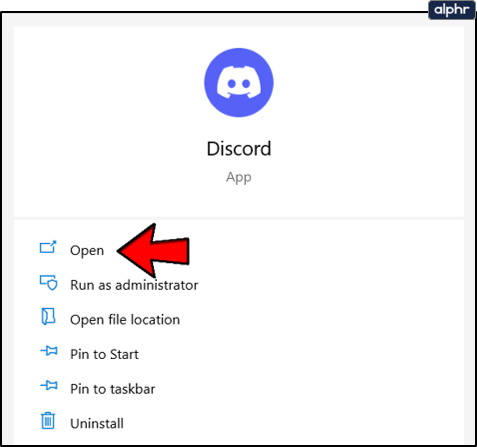
Passo 2. Em seguida, visite as configurações de usuário e clique no ícone de engrenagem.
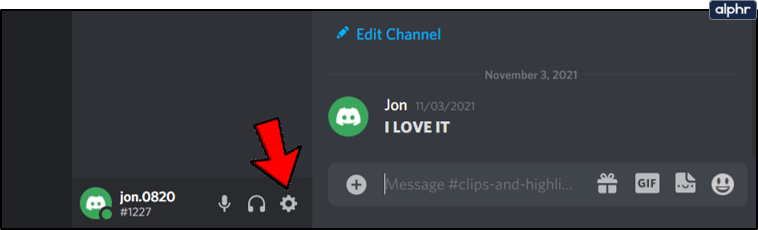
Passo 3. No inferior da tela do Discord, você pode encontrar a opção "desativar conta" próximo a "deletar conta" e clique na primeira para prosseguir.
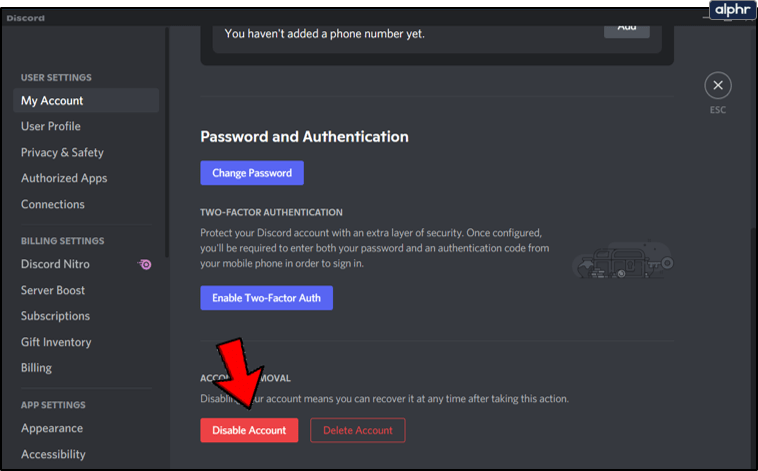
Passo 4. Discord pedirá que você confirme sua opção, clique "desativar conta" para prosseguir e sua conta será desativada.
Como desativar uma conta do Discord no móvel?
Aprender a deletar uma conta do Discord não é limitado apenas ao PC. Você também pode desativar sua conta em aparelhos Android e iOS. Porém, o processo não é fácil. Abaixo estão os passos para desativar uma conta do Discord em dispositivos móveis.
Passo 1. Primeiramente, abra o app do Discord no seu aparelho Android ou iOS.
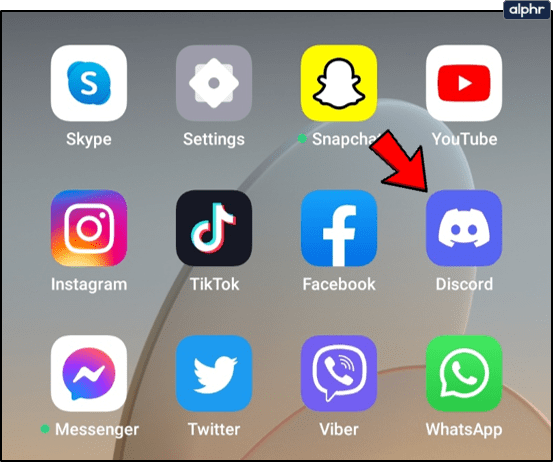
Passo 2. Em seguida, clique no ícone do perfil no canto inferior direito da tela e selecione "minha conta" nas opções oferecidas.
Passo 3. No fim dessa tela, você verá duas opções, "desativar conta" e "deletar conta", selecione "desativar conta" e prossiga.
Passo 4. Discord irá pedir que você forneça sua senha e clique "desativar conta" para prosseguir.
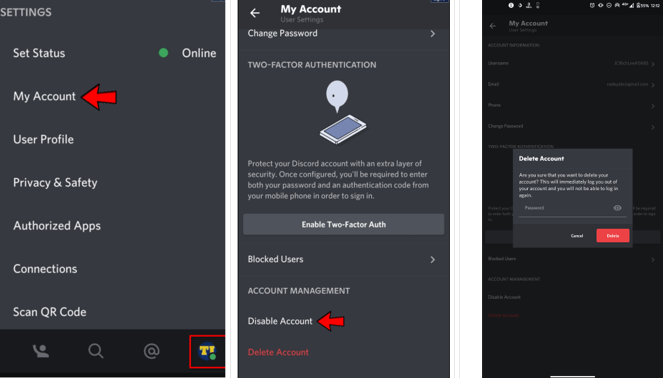
Passo 5. Automaticamente, Discord irá desativar sua conta.
Como deletar permanentemente uma conta do Discord.
Decidir mergulhar e deletar sua conta do Discord é um grande passo. Porém, os passos para fazer isso são bem diretos. Antes de aprender a deletar permanentemente sua conta do Discord, você precisará primeiro transferir ou deletar seus servidores. Para transferir o domínio de servidores, siga os passos abaixo.
Passo 1. Uma vez que abrir seu aplicativo do Discord, clique o nome do servidor e abra suas configurações.
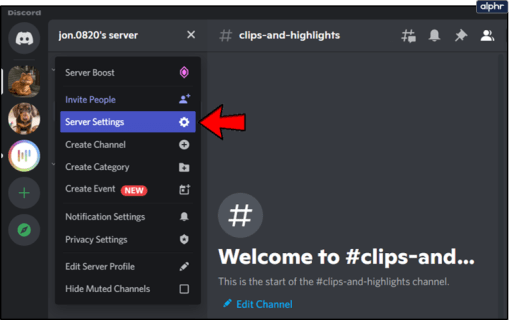
Passo 2. No lado esquerdo da tela do Discord, clique em "membros" no campo "gerenciamento de usuários".
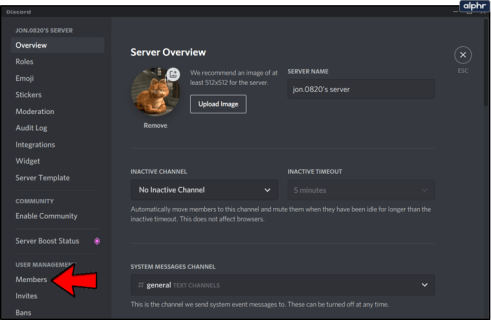
Passo 3. Neste ponto, você decide quem ganha as chaves do servidor. Uma vez que você determine quem você gostaria de deixar no controle, passe o mouse no nome do usuário e um ícone de três pontos irá aparecer.
Passo 4. Clique no ícone e escolha "transferir posse".
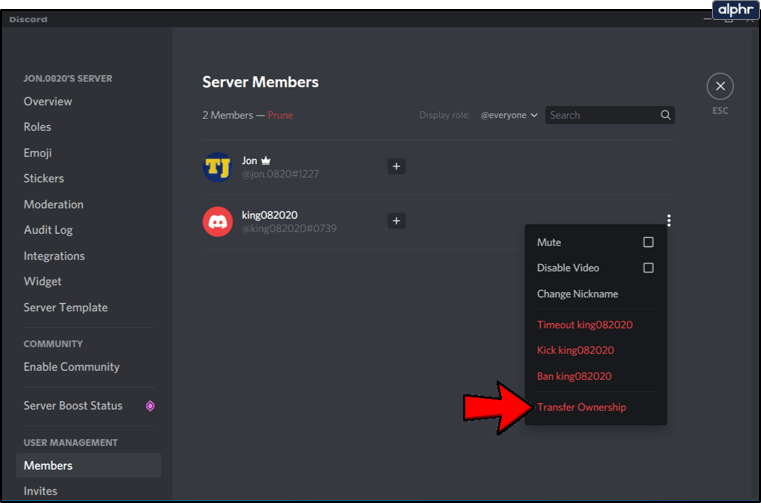
O processo de transferência irá começar e você se tornará apenas um membro comum do servidor. Não apenas isso, mas isto também limitará suas permissões no app. Se você não confia em ninguém com o domínio do servidor, você pode deletá-lo diretamente. Siga os passos abaixo para deletar seu servidor do Discord permanentemente.
Passo 1. Role pela sessão "gerenciamento de usuários" e selecione a opção "deletar servidor" no menu.
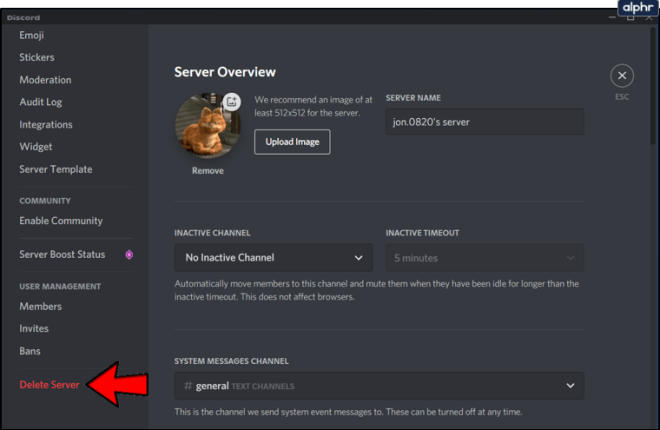
Passo 2. Confirme sua decisão inserindo sua senha do Discord e completando a autenticação de dois fatores se tiver o processo ativado.
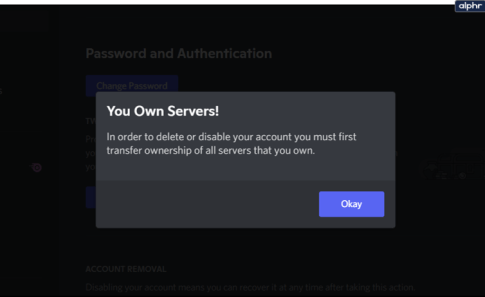
Passo 3. Clique no botão "deletar servidor" novamente para concluir o processo.
Agora você pode permanentemente deletar sua conta do Discord, siga os passos abaixo.
Passo 1. Primeiramente, abra o aplicativo do Discord em seu aplicativo e faça login.
Passo 2. Em seguida, vá para as configurações e escolha "minha conta".
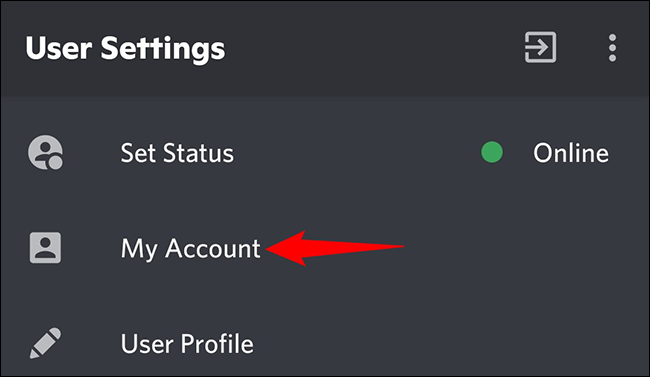
Passo 3. Navegue para o fim da tela e escolha a opção "deletar conta".
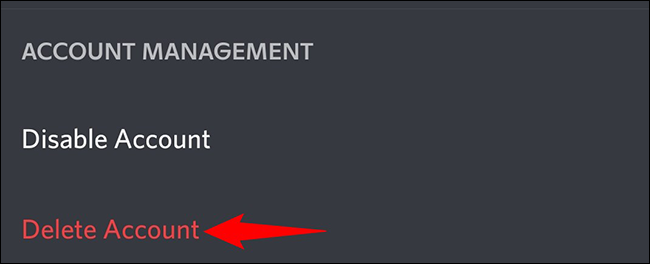
Passo 4. Discord irá pedir que você digite sua senha para prosseguir. Adicionalmente, se você usa autenticação de dois fatores, você também terá de completar o processo.
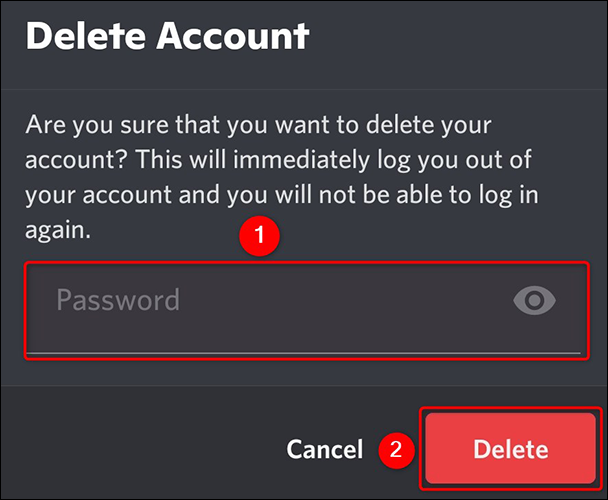
Você não poderá mais recuperar a conta uma vez que a delete ao invés de apenas desativá-la. Porém, seu nome de usuário se tornará "usuariodeletadoxxxx" para que pessoas com que você conversou no passado ainda possam ver as mensagens.
Outras informações sobre deletar uma conta do Discord
Há algum jeito de reativar a conta?
Se você deletar sua conta, você tem 14 dias antes que os dados de sua conta sejam deletados do servidor do Discord. Você notará uma Caixa de diálogo oferecendo a opção de recuperar a conta quando você tenta fazer login nesse período. Essa mesma opção está disponível se você desativar sua conta neste período. Se você não vê essa caixa de diálogo, sua conta não está mais no servidor, e você não pode restaurá-la. Ao invés disso, siga os passos abaixo para reativar sua conta.
Passo 1. Primeiro, abra o aplicativo do Discord e faça login em sua conta.
Passo 2. A caixa de diálogo informando que sua conta está pendente de deleção irá aparecer, clique em "restaurar conta" no fim da página.
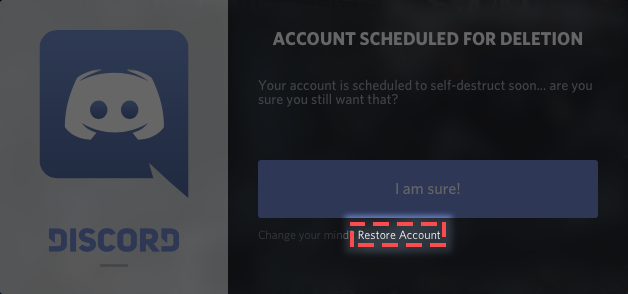
Passo 3. Insira sua senha, e você estará de volta a sua conta.
Se isso não funcionar, você pode contactar u suporte do Discord para reativar sua conta. Infelizmente, se isso também não ajudar, você talvez precise abrir uma nova conta.
As mensagens serão removidas inteiramente uma vez que a conta seja deletada?
Deletar sua conta do Discord não deleta mensagens ou nenhum dado criado no aplicativo. Porém, você pode deletar mensagens individualmente antes de deletar sua conta seguindo os passos abaixo.
Passo 1. Passe o mouse nas mensagens que você quer deletar e clique no ícone de três pontos na sua página.
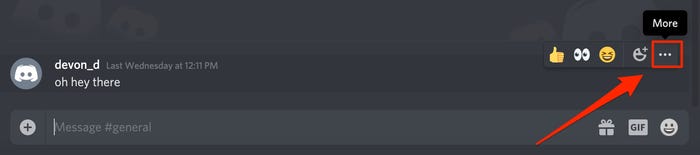
Passo 2. Em seguida, selecione "deletar" nas opções oferecidas.
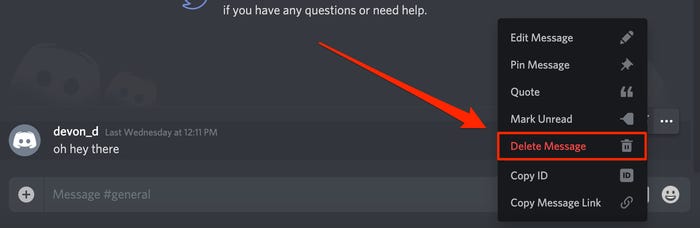
Você também pode usar um bot para automaticamente deletar todas as mensagens ou contactar o suporte do Discord para como você pode deletar mensagens após deletar sua conta.
Wondershare FamiSafe - Torne Discord seguro para uso
Se você quer deletar sua conta do Discord para prevenir vícios ou proteger seus filhos de estranhos, há outra maneira de alcançar essa meta. A segurança do Discord depende do processo que está usando para proteger sua conta. Se é a conta de seu filho, você precisa rastrear as atividades da conta, os diferentes canais e os membros que se juntam ao canal. Se sua meta é prevenir vícios ou proteger seu filho, você pode usar um app de controle parental para alcançar essa meta. Uma opção de primeira que oferece todas as funções necessárias é Wondershare FamiSafe. Você pode checar o vídeo a seguir para ver como FamiSafe pode te ajudar a tornar o Discord seguro para uso.
Este app é relativamente fácil de usar e vem com funções para minimizar vícios e prevenir seus filhos de passarem tempo demais na aplicação. Você pode seguir os passos abaixo para configurá-lo. E agora aqui está um teste grátis de três dias disponível, não perca!
Passo 1: Instale e registre-se
Você pode instalar Wondershare FamiSafe de lojas de aplicativos como Google Play Store, App Store, ou o site oficial do FamiSafe. Uma vez que você instale o app, registre-se como pai para criar um código de pareamento que você usa para conectar o aparelho de seu filho ao seu.
Passo 2: Prepare o aparelho de seu filho
Baixe o app júnior no aparelho de seu filho e abra-o após a instalação. Siga as instruções na página para parear o aplicativo com o seu inserindo o código de pareamento.
Em seguida, permita os acessos necessários para garantir acesso ao aparelho de seu filho ao FamiSafe.
Passo 3: Configure os controles
Você pode configurar os controles que quer definindo um limite de tempo de tela, bloqueando apps, etc. Em adição, á muitas outras funções disponíveis no FamiSafe que você pode usar como alternativa a aprender como deletar permanentemente uma conta do Discord.
Algumas funções que você pode querer conhecer melhor:
Relatório de atividades
O painel de relatório de atividades oferece um relatório diários de atividades online de seus filhos. Isso te dá uma visão sobre quais os apps em que seu filho passa o tempo. Além disso, ted á uma visão rápida nos interesses e desafios que eles podem estar enfrentando.
Bloqueador de app
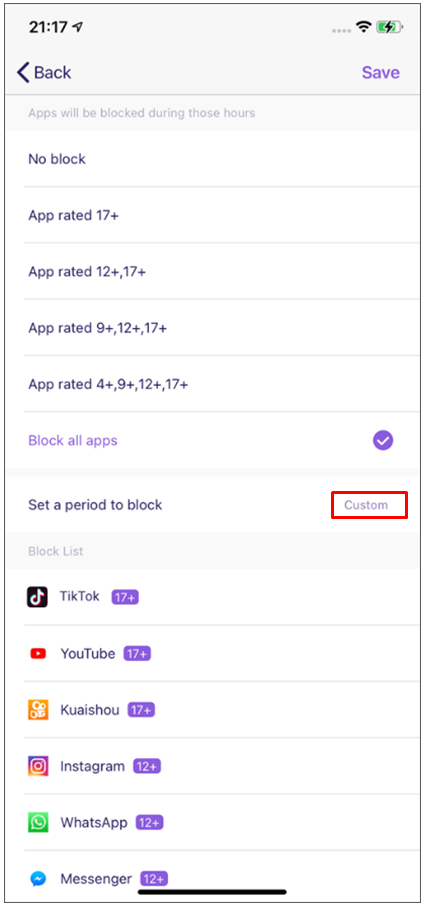
Bloqueador de app é uma das maiores funções do FamiSafe que elimina a necessidade de aprender a deletar uma conta do Discord. Isso te permite regular o uso de aplicativos de seu filho. Portanto, você pode bloquear Discord no dispositivo de seu filho e deixa-lo invisível em seus aplicativos. Você pode bloquear o app por um determinado período de tempo para limitar distrações de outros aspectos de suas vidas enquanto promove hábitos virtuais saudáveis.
Tempo na tela
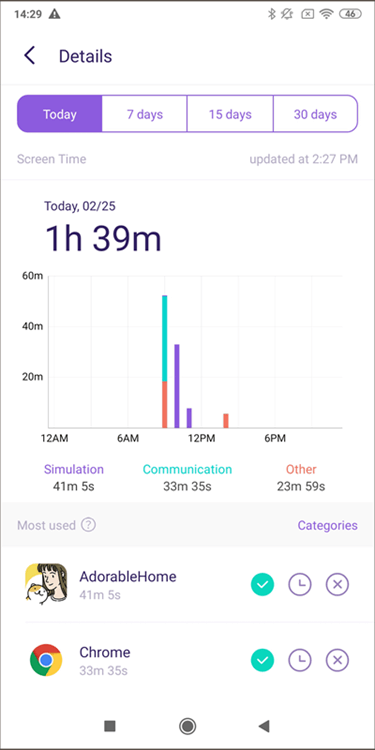
Esta função te oferece um gráfico que mostra o uso de aparelhos de seu filho. Com esses dados, você pode aprender quanto tempo seu filho passa diariamente, semanalmente e mensalmente no Discord. Você pode também aprender a que hora do dia seu filho está online e definir um limite de quando eles podem usar o aplicativo, significavelmente reduzindo seu uso diário e prevenindo problemas de vício.
Conclusão
Enquanto Discord é uma ótima comunidade para fazer conexões e conhecer jogadores com mentalidades parecidas, há momentos em que é necessária uma pausa. Este artigo oferece uma visão de como você pode desativar o app em seu PC e dispositivo móvel. Se você também deseja aprender como permanentemente deletar uma cona do Discord, nós cobrimos você com os passos desse artigo. Espero que você possa encontrar a instrução que precisa.

Wondershare FamiSafe - O melhor bloqueador de app
5.481.435 pessoas se inscreveram.
Rastreamento de localização & cercas geográficas
Bloqueador de app & filtro do web conteúdo
Limite do tempo de tela
Configuração inteligente de controle de pais
Bloqueio de compras no app
